华为手机作为一款颇受欢迎的智能手机品牌,其图案锁屏设置备受用户们的喜爱,通过设置开机图案锁,我们可以有效地保护手机的隐私和安全。有时候我们可能会因为各种原因需要修改已设置的图案锁屏。华为手机图案锁屏设置后如何修改呢?接下来我们将为大家详细介绍华为手机如何设置开机图案锁以及修改方法,希望能帮助到大家。
华为手机图案锁屏设置后如何修改
具体方法:
1.解锁华为手机后,在手机中选择设置的图标进入。
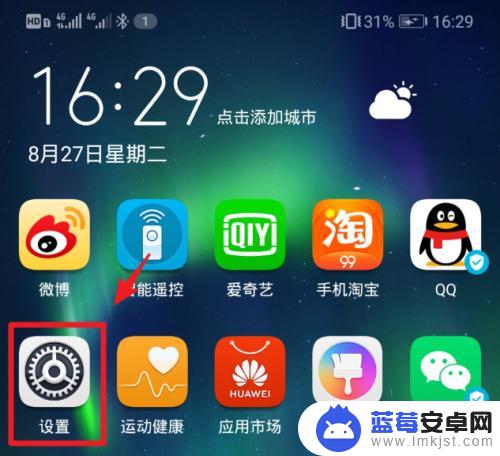
2.进入手机设置列表后,点击“安全和隐私”的选项。
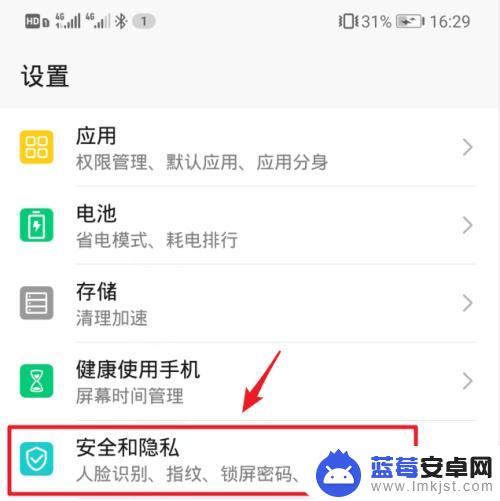
3.在安全和隐私设置界面,选择“锁屏密码”的选项。
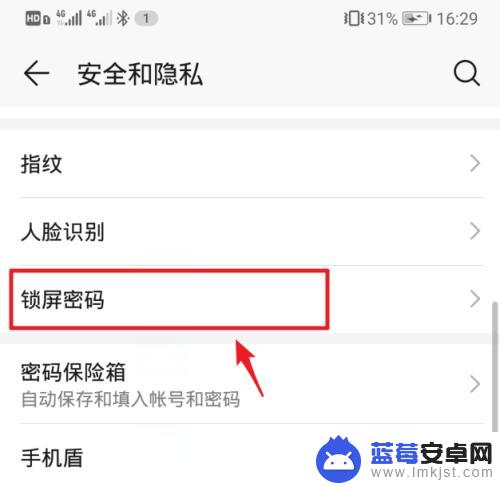
4.点击进入后,选择上方的“设置锁屏密码”。
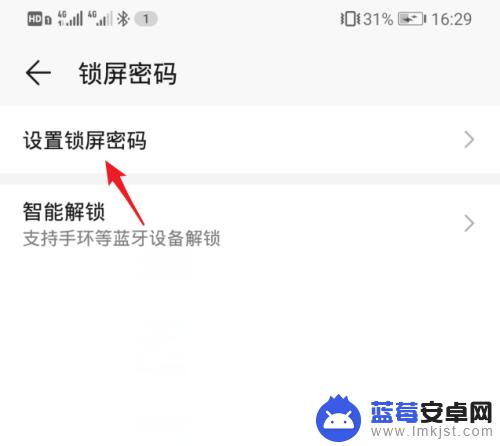
5.进入设置锁屏密码界面后,点击“其他密码类型”的选项。
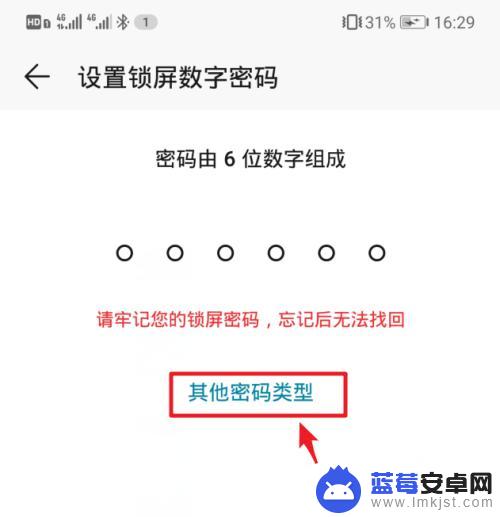
6.点击后,在下方弹出的窗口中,选择“图案密码”的选项。
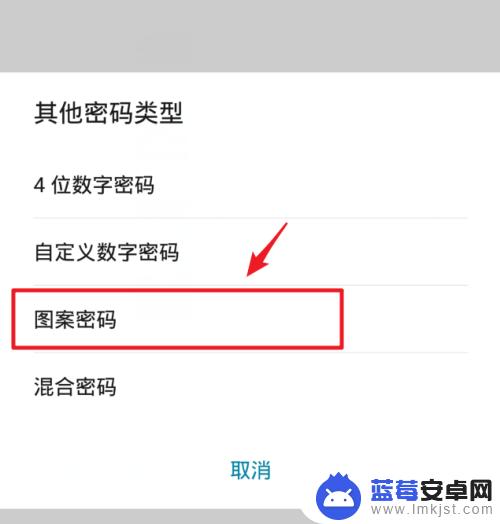
7.在设置锁屏图案界面,绘制需要设置的图案。注意需要至少连接四个点。
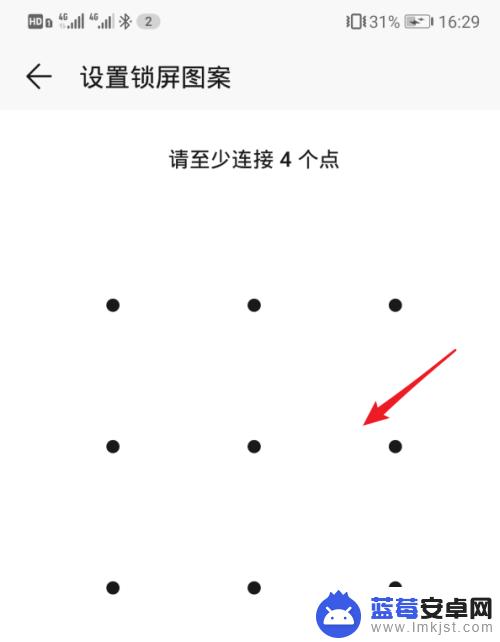
8.绘制后,再次绘制锁屏密码进行确认,然后点击右下方的“完成”。
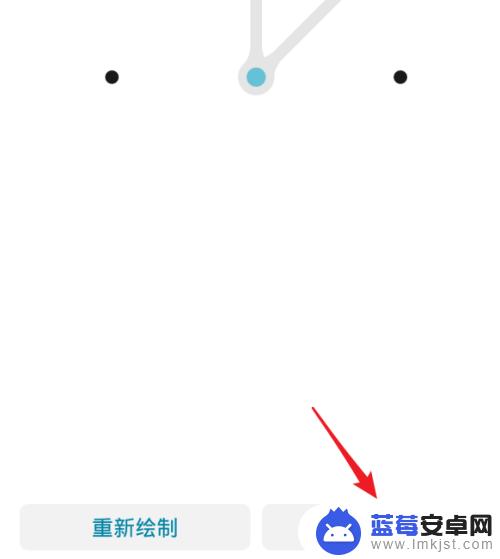
9.设置完毕后,在手机锁屏界面,就可以使用图案锁屏密码来进行解锁。
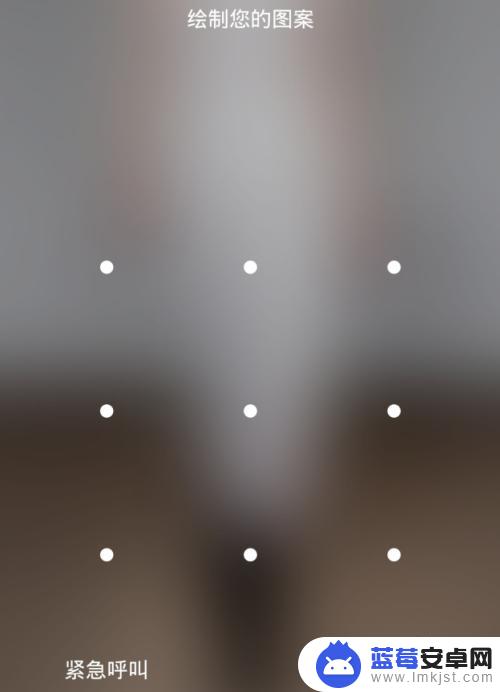
以上是关于如何设置华为手机的开机图案锁的全部内容,如果有遇到相同情况的用户,可以按照小编的方法来解决。












